
Anleitung zum Deaktivieren der "Mein iPhone suchen"-Funktion unter iOS.
Mithilfe von „Mein iPhone suchen“ können Sie ein verloren gegangenes oder gestohlenes Gerät wiederfinden und es aus der Ferne löschen. Wenn Sie Ihr iPhone verkaufen, es auf Werkseinstellungen zurücksetzen oder zur Reparatur in den Apple Store bringen, muss die Funktion zuvor allerdings deaktiviert werden. Das ist entweder über die Geräte-Einstellungen in iOS oder über die iCloud möglich. In diesem Beitrag erklären wir Ihnen Schritt für Schritt, wie beide Varianten funktionieren und worauf Sie dabei achten müssen.
- Mit „Mein iPhone suchen“ können Sie Ihr iPhone im Falle eines Verlustes oder Diebstahls genau orten. Die Lokalisierung funktioniert auch dann, wenn das Gerät ausgeschaltet ist.
- Die iPhone-Suche lässt sich wahlweise über die Einstellungen oder die iCloud (über PC oder Laptop) ausschalten. Wenn Sie das iPhone zurücksetzen, wird die Funktion ohne Apple-ID und ohne Passwort automatisch deaktiviert.
- Möchten Sie das iPhone weiterverkaufen, müssen Sie „Mein iPhone suchen“ vorher deaktivieren, da ansonsten die Aktivierungssperre eine Nutzung verhindert. Dasselbe gilt auch bei einer Reparatur.
1. Schritt-für-Schritt-Anleitung: „Mein iPhone suchen“ in den Einstellungen deaktivieren
Der einfachste Weg, um „Mein iPhone suchen“ zu deaktivieren, führt über die Einstellungen Ihres Smartphones:
-
- Öffnen Sie die Einstellungen auf Ihrem iPhone und tippen Sie oben auf Ihren Namen (Apple-ID).
- Tippen Sie auf den Eintrag „Wo ist?“ und anschließend auf „Mein iPhone suchen“.
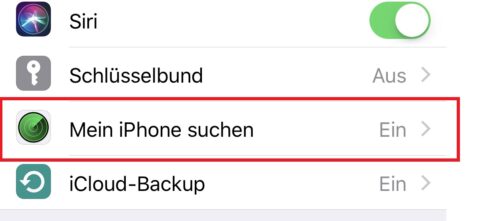
-
- Schieben Sie den Regler neben „Mein iPhone suchen“ nach links, um die Funktion zu deaktivieren.
- Sie werden nun aufgefordert, Ihr Kennwort einzugeben. Bestätigen Sie die Eingabe mit „Deaktivieren“ (rechts oben).
Gut zu wissen: „Mein iPhone suchen“ beinhaltet auch die Funktion „Aktivierungssperre“, die verhindert, dass andere Personen Ihr Gerät nach einem Verlust oder Diebstahl verwenden können. Haben Sie ein iPhone von einer Privatperson gekauft, sollten Sie sich vorab vergewissern, dass die Funktion nicht (mehr) aktiviert ist. Wenn nach dem Einschalten des Gerätes eine „Activation Lock“-Meldung erscheint oder nach einem PIN-Code gefragt wird, ist das Gerät noch mit dem Account des Vorbesitzers verknüpft und muss erst zurückgesetzt werden, bevor Sie es neu einrichten können.
2. „Mein iPhone suchen“ über die iCloud ausschalten
Die Funktion „Mein iPhone suchen“ lässt sich alternativ auch ohne Handy über die iCloud ausschalten:
-
- Öffnen Sie die iCloud über Ihren PC oder Laptop und melden Sie sich mit Ihrer Apple-ID und dem Passwort an.
- Öffnen Sie im Hauptmenü die „iPhone-Suche“. Auf englischsprachigen Geräten heißt der Eintrag „Find my iPhone“.
- Geben Sie Ihre Apple-ID und das Passwort erneut ein und klicken Sie auf „Anmelden“.
- Es wird eine Karte angezeigt, auf der alle Geräte (darunter auch iPads) vermerkt sind.
- Klicken Sie oben in der Mitte auf „Alle Geräte“ und wählen Sie das Gerät aus, für das die iPhone-Suche deaktiviert werden soll.
- Klicken Sie auf „Aus dem Account entfernen“ um die Funktion zu deaktivieren.
- Bestätigen Sie erneut mit „Entfernen“, um „Find my iPhone“ zu deaktivieren.
Sollte es bei der Eingabe der Apple-ID zu einem Server-Fehler kommen, finden Sie hier mögliche Lösungsansätze.
3. „Mein iPhone suchen deaktivieren“: Alle persönliche Daten vom iPhone löschen
Anstatt die Suche auf den oben genannten Wegen zu deaktivieren, können Sie auch die brachiale Methode wählen und alle Inhalte auf dem iPhone löschen. Dadurch wird die Funktion „Mein iPhone suchen“ respektive die Aktivierungssperre automatisch ausgeschaltet. Diese Variante funktioniert über den PC auch ohne Apple-ID und ohne Passwort.
Um ihr Smartphone in iOS zurückzusetzen, gehen Sie folgendermaßen vor:
-
-
- Öffnen Sie die Einstellungen auf Ihrem iPhone und gehen Sie zum Eintrag „Allgemein“.
- Tippen Sie auf „Zurücksetzen“ und anschließend auf „Alle Inhalte und Einstellungen löschen“.
-
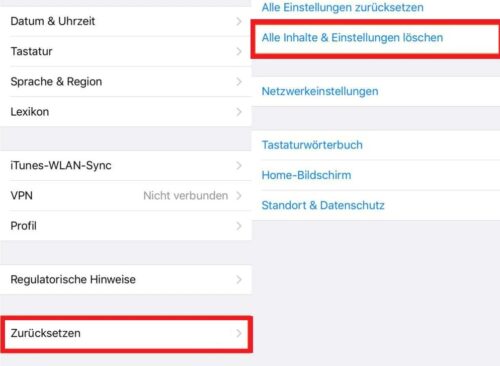
Sollten Sie planen, Ihr iPhone zu verkaufen, empfehlen wir immer diese Vorgehensweise, um sicherzustellen, dass keine persönlichen Daten in fremde Hände gelangen.


 (50 votes, average: 4,60 out of 5)
(50 votes, average: 4,60 out of 5)